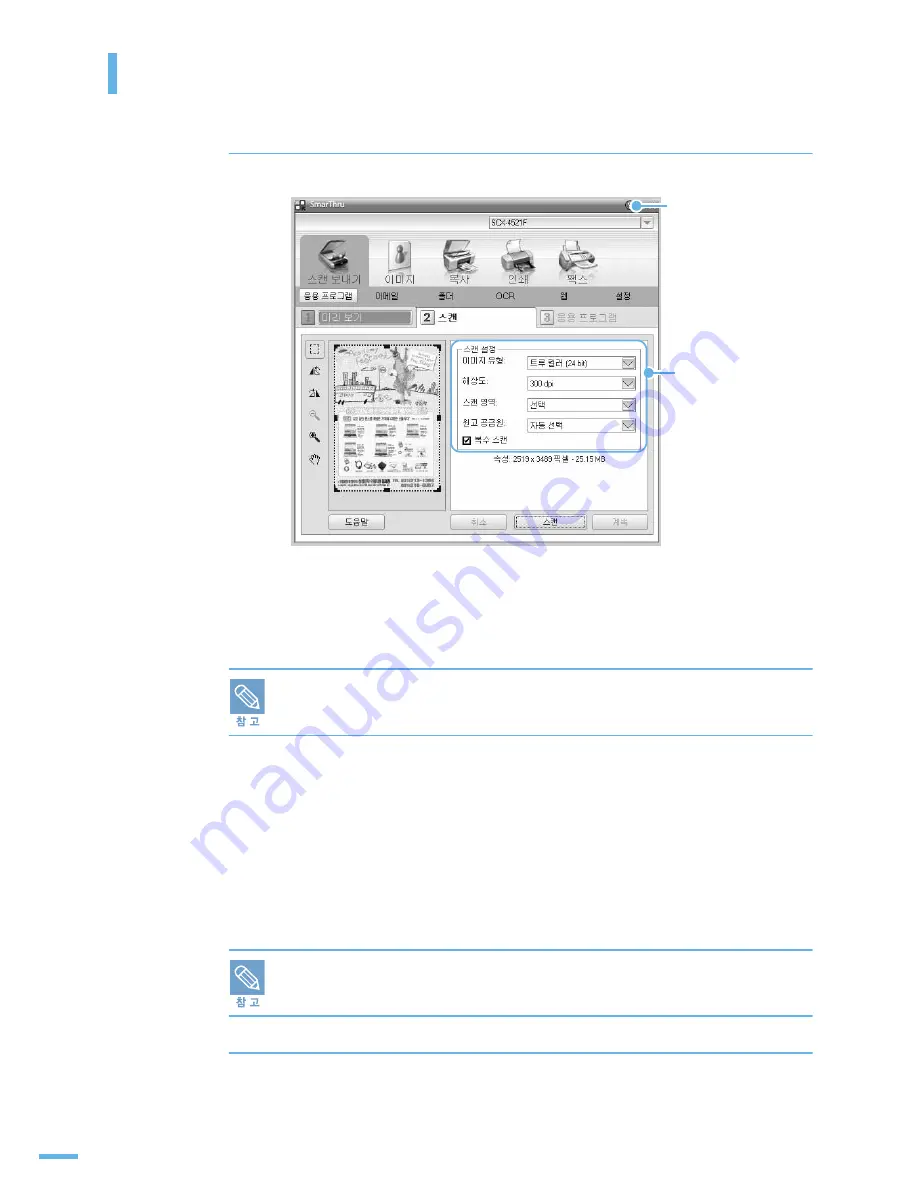
1 00
스캔하기
3
[ 스캔 보내기 ] 를 클릭하세요 . 스캔 보내기 메뉴항목 화면이 나타납니다 .
•
응용 프로그램 : 이미지를 스캔한 뒤 확인 후 지정한 어플리케이션 ( 그림판이나 Adobe
Photoshop 등 ) 에 저장할 수 있습니다 .
•
이메일 : 이미지를 스캔하고 이메일로 보낼 수 있습니다 .
이메일 기능을 사용할려면 Outlook express 등의 메일 클라이언트 프로그램이 기본으로
설정되어 있어야 합니다 .
•
폴더 : 이미지를 스캔하고 확인한 후 지정한 폴더에 저장할 수 있습니다 .
•
OCR : 이미지를 스캔하고 확인한 후 텍스트 인식합니다 . 그리고 지정한 파일로 저장할
수 있습니다 .
•
웹 : 이미지를 스캔하고 확인한 후 지정된 파일 포맷으로 변환해 웹 사이트로 업로드할
수 있습니다 .
•
설정 : 응용 프로그램 , 이메일 , OCR 과 웹 기능의 환경설정을 할 수 있습니다 .
OCR 용 권장 스캔값
- 해상도 : 200dpi 이거나 300dpi
- 화상타입 : 회색 음영 또는 흑백 (Black & White)
4
[ 스캔 ] 을 클릭하세요 . 스캔을 시작합니다 .
•
스캔의 자세한 설명은 도움말을 참조하세요 .
스캔 설정값을
선택하세요 .
도움말을 보려면
클릭하세요 .
Summary of Contents for SCX-4321
Page 1: ......
Page 14: ...1 제품 및 부속품 확인 본체 각 부분의 이름 및 기능 조작부 알아 두기 준비 ...
Page 24: ...2 토너 카트리지 설치하기 용지함에 용지넣기 제품 연결하기 전원 연결하기 프로그램 설치하기 프린터 설정 유틸리티 사용하기 기본기능 설정하기 설치 및 연결 ...
Page 54: ...3 바른용지 선택하기 용지함 사용방법 알아두기 용지 배출 장소 용지 ...
Page 59: ...58 ...
Page 60: ...4 인쇄하기 인쇄환경 설정하기 고급 인쇄하기 스마트 패널 사용하기 윈도우에서 인쇄 ...
Page 82: ...5 기본값으로 복사하기 복사 환경 설정하기 응용 복사 기능 사용하기 복사 기본값 변경하기 초과 시간 설정하기 지정 복사 설정하기 복사 ...
Page 98: ...6 스캔하기 스캔 ...
Page 134: ...8 매킨토시에서 사용하기 네트워크 환경에서 인쇄하기 리눅스에서 사용하기 다른 환경에서 사용 ...
Page 143: ...142 4 공유 탭을 클릭한 후 공유 또는 이 프린터 공유 를 선택하고 공유 이름을 입력하세요 확인 을 클릭하세요 ...
Page 155: ...154 3 Samsung LPR 화면이 열리면 프린터 목록에서 프린터를 선택하고 Properties 를 클릭하세요 4 각 탭을 사용해 인쇄 환경을 설정하세요 클릭하세요 ...
Page 163: ...162 ...
Page 164: ...9 원본이 걸린 경우 인쇄 용지가 걸린 경우 에러 메시지가 나타나는 경우 문제 해결하기 문제 해결 ...
Page 189: ...188 ...
Page 215: ...Rev 7 00 ...
















































